ホームページ >コンピューターのチュートリアル >トラブルシューティング >win11 ネットワークアダプター W が消えました
win11 ネットワークアダプター W が消えました
- WBOYWBOYWBOYWBOYWBOYWBOYWBOYWBOYWBOYWBOYWBOYWBOYWB転載
- 2024-01-07 16:29:391953ブラウズ
最新の Win11 オペレーティング システムでは、ネットワーク アダプター設定でネットワーク パラメーターを自由に調整し、ネットワーク カード ドライバーを更新およびアップグレードできます。しかし、ネットワーク アダプターの WLAN オプションが突然消えてしまうようなトラブルに遭遇したことがありますか?
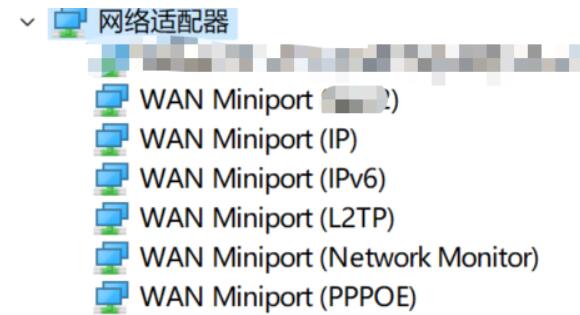
win11 ネットワーク アダプターの WLAN が消えてしまいます
方法 1:
1. まず、コンピューターのホスト ケースを分解し、ワイヤレス ネットワーク カードを見つけて引き出し、表面のほこりや汚れを取り除きます。
2. 最後に、元の位置に差し込んで、コンピューター上のネットワーク アダプターが表示されるかどうかを確認します。

方法 2:
1. それでも機能しない場合は、システム インターフェイスにログインし、「検索ボタン」をタップします。
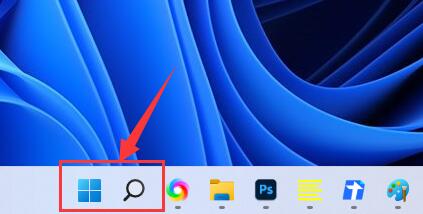
2. 検索ウィンドウに「サービス」アプリケーションを入力して実行します。
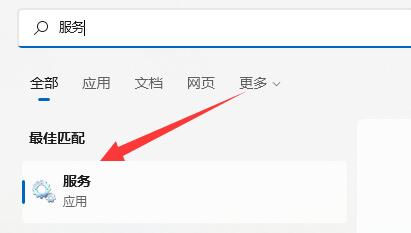
3. サービス リストで「WLAN AutoConfig」項目を見つけ、ダブルクリックして展開します。
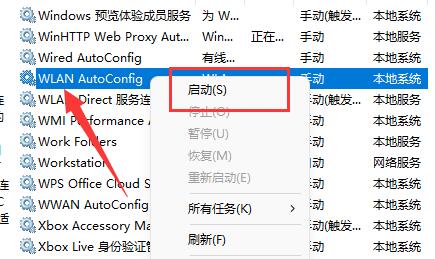
4. 次に、「スタートアップの種類」を「自動」に変更し、以下のこのサービスを有効にして、「OK」をクリックして設定を保存します。
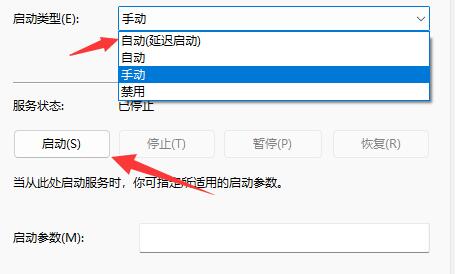
追記: まだお持ちでない場合は、外部ワイヤレス ネットワーク カードを購入して試してみてください。
以上がwin11 ネットワークアダプター W が消えましたの詳細内容です。詳細については、PHP 中国語 Web サイトの他の関連記事を参照してください。
声明:
この記事はsomode.comで複製されています。侵害がある場合は、admin@php.cn までご連絡ください。

